掌握:
drawRect:方法的使用
常见图形的绘制:线条、多边形、圆
绘图状态的设置:文字颜色、线宽等
图形上下文状态的保存与恢复
图形上下文栈
Quartz2D实例
•Quartz 2D能做很多强大的事情,例如
Ø裁剪图片

Ø涂鸦\画板
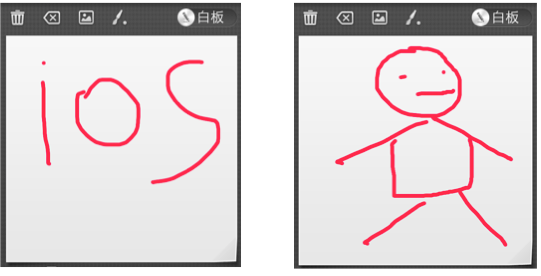
Ø手势
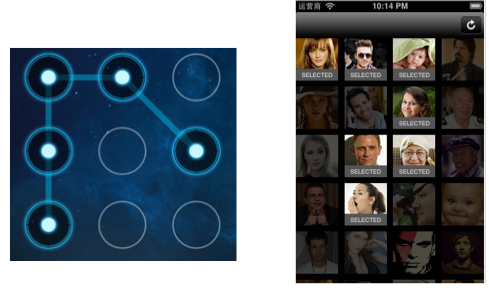
手势解锁 手势选图
Ø图表

柱状图 饼状图
Quartz2D在iOS开发中的价值
•为了便于搭建美观的UI界面,iOS提供了UIKit框架,里面有各种各样的UI控件
ØUILabel:显示文字
ØUIImageView:显示图片
ØUIButton:同时显示图片和文字(能点击)
Ø… …
• 利用UIKit框架提供的控件,拼拼凑凑,能搭建和实现一些简单、常见的 UI界面
• 但是,有些UI界面极其复杂、而且比较个性化,用普通的UI控件无法实现,这时可以利用Quartz2D技术将控件内部的结构画出来,自定义控件的样子
• 其实,iOS中大部分控件的内容都是通过Quartz2D画出来的
• 因此,Quartz2D在iOS开发中很重要的一个价值是:自定义view(自定 义UI控件)
图形上下文
• 图形上下文(Graphics Context):是一个CGContextRef类型的数据
• 图形上下文的作用
Ø保存绘图信息、绘图状态
Ø决定绘制的输出目标(绘制到什么地方去?)
(输出目标可以是PDF文件、Bitmap或者显示器的窗口上)

•相同的一套绘图序列,指定不同的Graphics Context,就可将相同的图像绘制到不同的目标上
•Quartz2D提供了以下几种类型的Graphics Context:
ØBitmap Graphics Context
ØPDF Graphics Context
ØWindow Graphics Context
ØLayer Graphics Context
ØPrinter Graphics Context
自定义view
• 如何利用Quartz2D自定义view?(自定义UI控件)
• 如何利用Quartz2D绘制东西到view上?
Ø首先,得有图形上下文,因为它能保存绘图信息,并且决定着绘制到什么地方去
Ø其次,那个图形上下文必须跟view相关联,才能将内容绘制到view上面
• 自定义view的步骤
Ø新建一个类,继承自UIView
Ø实现- (void)drawRect:(CGRect)rect方法,然后在这个方法中
u取得跟当前view相关联的图形上下文
u绘制相应的图形内容
u利用图形上下文将绘制的所有内容渲染显示到view上面
drawRect:
• 为什么要实现drawRect:方法才能绘图到view上?
Ø因为在drawRect:方法中才能取得跟view相关联的图形上下文
• drawRect:方法在什么时候被调用?
Ø当view第一次显示到屏幕上时(被加到UIWindow上显示出来)
Ø调用view的setNeedsDisplay或者setNeedsDisplayInRect:时
Quartz2D须知
• Quartz2D的言的API是纯C语言的
• Quartz2D的API来自于Core Graphics框架
• 数据类型和函数基本都以CG作为前缀
Ø CGContextRef
Ø CGPathRef
Ø CGContextStrokePath(ctx);
Ø ……
drawRect:中取得的上下文
• 在drawRect:方法中取得上下文后,就可以绘制东西到view上
• View内部有个layer(图层)属性,drawRect:方法中取得的是一个Layer Graphics Context,因此,绘制的东西其实是绘制到view的layer上去了
• View之所以能显示东西,完全是因为它内部的layer
Quartz2D绘图的代码步骤
// 1. 获得图形上下文
CGContextRef ctx = UIGraphicsGetCurrentContext();
// 2. 拼接路径(下面代码是搞一条线段)
CGContextMoveToPoint(ctx, 10, 10);
CGContextAddLineToPoint(ctx, 100, 100);
// 3. 绘制路径
CGContextStrokePath(ctx); // CGContextFillPath(ctx);常用拼接路径函数
// 新建一个起点
void CGContextMoveToPoint(CGContextRef c, CGFloat x, CGFloat y)
// 添加新的线段到某个点
void CGContextAddLineToPoint(CGContextRef c, CGFloat x, CGFloat y)
// 添加一个矩形
void CGContextAddRect(CGContextRef c, CGRect rect)
// 添加一个椭圆
void CGContextAddEllipseInRect(CGContextRef context, CGRect rect)
// 添加一个圆弧
void CGContextAddArc(CGContextRef c, CGFloat x, CGFloat y, CGFloat radius, CGFloat startAngle, CGFloat endAngle, int clockwise)常用绘制路径函数
// Mode参数决定绘制的模式
void CGContextDrawPath(CGContextRef c, CGPathDrawingMode mode)
// 绘制空心路径
void CGContextStrokePath(CGContextRef c)
// 绘制实心路径
void CGContextFillPath(CGContextRef c)
// 提示:一般以CGContextDraw、CGContextStroke、CGContextFill开头的函数,都是用来绘制路径的图形上下文栈的操作
// 将当前的上下文copy一份,保存到栈顶(那个栈叫做”图形上下文栈”)
void CGContextSaveGState(CGContextRef c)
// 将栈顶的上下文出栈,替换掉当前的上下文
void CGContextRestoreGState(CGContextRef c)





















 1508
1508











 被折叠的 条评论
为什么被折叠?
被折叠的 条评论
为什么被折叠?








